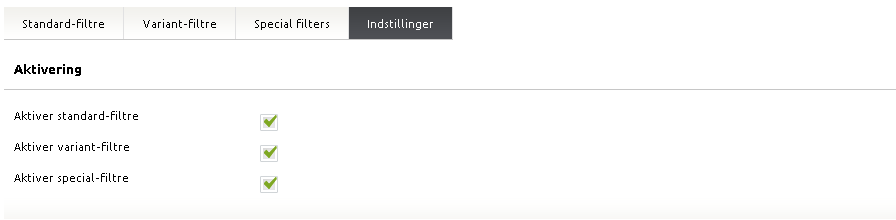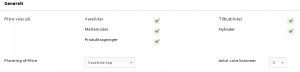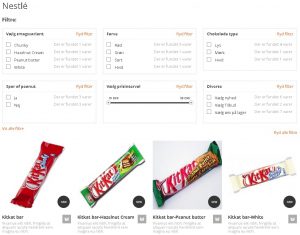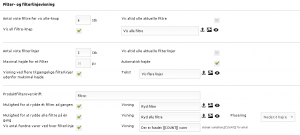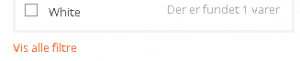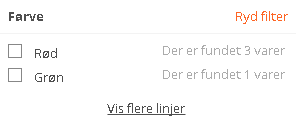Her laves alle indstillinger der udelukkende har med produktfiltre at gøre, her i blandt at aktivere filtrene på shoppen, og bestemme hvad størrelse og placering filtrene skal have, samt hvilke varelister produktfiltrene må vises på.
Indhold
- Aktivering
- Generelt
- Filter- og filterlinjevisning
Aktivering
For at filtrene er aktive, og vises på shoppen, skal de aktiveres ved at sætte fluben i kasserne vist herunder.
Filtrene er deaktiverede på forhånd, også selvom man har udfyldt data på de andre faneblade.
Dette gør det muligt at opsætte filtrene, før de vises til kunderne.
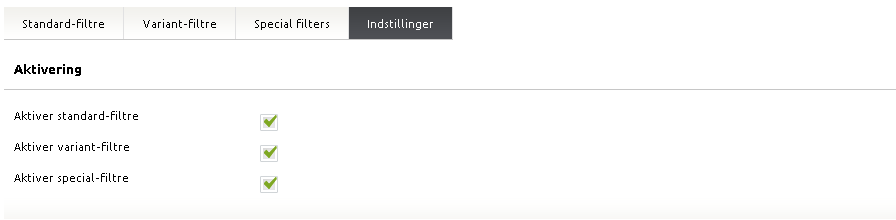
| Aktiver standard-filtre |
For at aktivere standard filtre, skal der sættes flueben i boksen.
Læs mere om standard filtre ved at trykke her. |
| Aktiver variant-filtre |
For at aktivere variant filtre, skal der sættes flueben i boksen.
Læs mere om variant filtre ved at trykke her. |
| Aktiver special-filtre |
For at aktivere special filtre, skal der sættes flueben i boksen.
Læs mere om special filtre ved at trykke her. |
Generelt
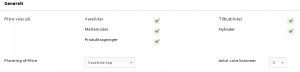
| Filtre vises på |
Når et eller flere produktfiltre er aktive, er det muligt at bestemme hvilke sider i shoppen, filteret skal vises på.
Dette gør det muligt at have produktfilteret aktivt på varelister, uden at det er aktivt på de automatiske lister.
Tilbud(/shop/specialoffer-ALL-1.html) og Nyheder(/shop/news-ALL-1.html), eller at det ikke vises hvis kunden har lavet en søgning med shoppens interne søgefelt. Der kan vælges imellem:
- Varelister
- Mellemsider
- Produktsøgninger
- Tilbudslister
- Nyheder
|
| Placering af filtre |
Her bestemmes placeringen af aktive produktfiltre på shoppen, ved visning af varelister.
Der kan vælges imellem:
- Avanceret designer
- Vareliste top
- Produktmenu bund
- produktmenu top
Hvis der vælges Avanceret designer, har man mulighed for selv at indsætte variablen [[ProductFilter]] I “Rediger skin – Layout kode”.
Dette gør det muligt selv at bestemme placeringen af produktfilteret i skin’ets design.
Bemærk: Den mest almindelige placering er “vareliste top”, da placering i produktmenuen typisk kræver designændringer. |
| Antal viste kolonner |
Her vælges hvor mange lodrette kolonner der ønskes i en visning.
Antallet af vandrette rækker bestemmes ud fra det samlede antal filtre i forhold til antallet af kolonner.
Ved placering af filtre i produktmenu, vil man typisk vælge enkelt kolonne visning. |
Eksempel på visning af produktfiltre på vareliste, med placering “vareliste top” og 3 kolonner:
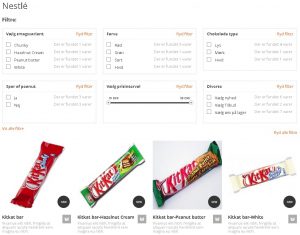
Filter- og filterlinjevisning
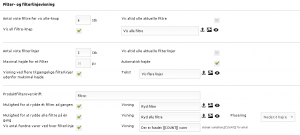
| Antal viste filtre før vis alle-knap |
Hvis der er mange aktive filtre på en liste, vil man kunne sætte et max antal af filtre der vises på siden.
Sættes der flueben i “Vis altid alle aktuelle filtre” deaktiveres feltet til max antal, og alle filtre vil altid vises. |
| Vis alle filtre-knap |
Hvis man har 8 aktive filtre, men har sat et maximum på 6 viste, vil man kunne aktivere en knap til visning af de sidste to.
Der er mulighed for at indsætte en tekst i feltet, eller bruge mediearkivet til at indsætte et billede/knap: 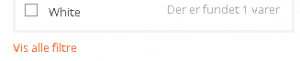 |
| Antal viste filterlinjer |
For at minimere standard højden på et filter, kan man sætte et maks antal viste filterlinjer.
Sættes der flueben i “Vis altid alle aktuelle filterlinjer” deaktiveres max antal filterlinjer, og alle linjer vil vises i filteret. |
| Maximal højde for et filter |
I stedet for at indtaste et max antal viste linjer, kan man bruge en maximal højde på filteret,
dette vil skjule filterlinjer der ligger ud over den tilladte højde for kassen.
Ved flueben i “Automatisk højde” vil kassen automatisk vælge en højde, så der er plads til alle aktive filterlinjer. |
| Visning ved flere tilgængelige filterlinjer udenfor maksimal højde |
Hvis der er flere aktive filterlinjer, end der er tilladt af max antal viste, eller maximum højde, kan der indsættes en knap til visning af de resterende linjer. Der er mulighed for at indtaste tekst, eller bruge mediearkivet for at indsætte et billede/knap.
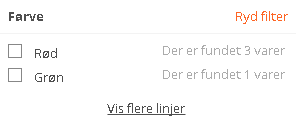
|
| Produktfilteroverskrift |
Angiver overskriften der står på varelisten, før filtrene. |
| Mulighed for at rydde ét filter ad gangen |
Giver kunden mulighed for at nulstille indtastningerne i et filter, så alle felter for filteret er tomme.
Der er mulighed for at indsætte en tekst i feltet, eller bruge mediearkivet til at indsætte et billede/knap. |
| Mulighed for at rydde alle filtre på én gang |
Giver kunden mulighed for at nulstille indtastninger for alle filtre på én gang, så alle filtre på listen er tomme.
Der er mulighed for at indsætte en tekst i feltet, eller bruge mediearkivet til at indsætte et billede/knap.
Der er valgmulighed i dropdown boksen for hvilket hjørne af produktfilteret ryd knappen skal vises. |
| Vis antal fundne varer ved hver filterlinje |
Angiver til højre for et filtervalg, hvor mange varer dette valg vil vise.
For at tallet indsættes, skal variablen [[COUNT]] indsættes i en sætningen, eksempelvis:
Der er fundet [[COUNT]] varer |